WPS word文档怎么设置表格外框线
时间:2022-11-02 15:02:50作者:极光下载站人气:1725
当小伙伴们通过使用wps文档制作表格时,你可以对表格的外框线进行设置一下,有时候可能表格中输入的内容比较重要,那么我们可以将表格外框线进行设置一下,着重装饰一下表格,从而让表格看起来比较美观,并且也能清楚知道该表格是比较重要的,设置外框线非常简单,你可以在框线的窗口中选择自己需要的外框线,以及可以给外框线选择一个好看的颜色和外框线的宽度,之后替换原来的外框线就好了,下方是关于如何使用WPS word文档中设置外框线的具体操作方法,不清楚怎么设置的小伙伴就和小编一起来看看吧。
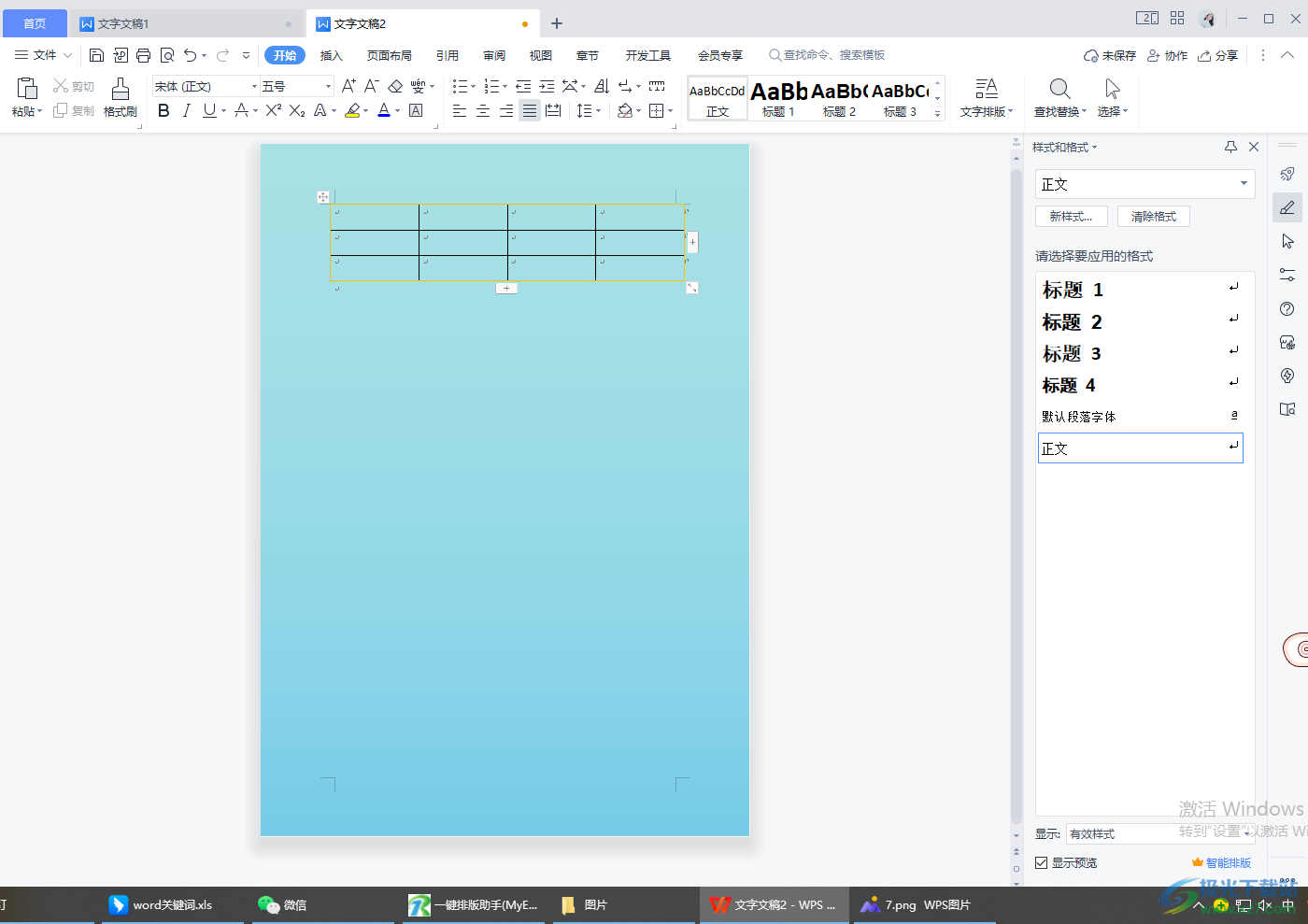
方法步骤
1.将需要调整表格外框线的文档打开,然后将表格选中,在上方点击【表格样式】,在下方找到【边框】,将其点击打开。
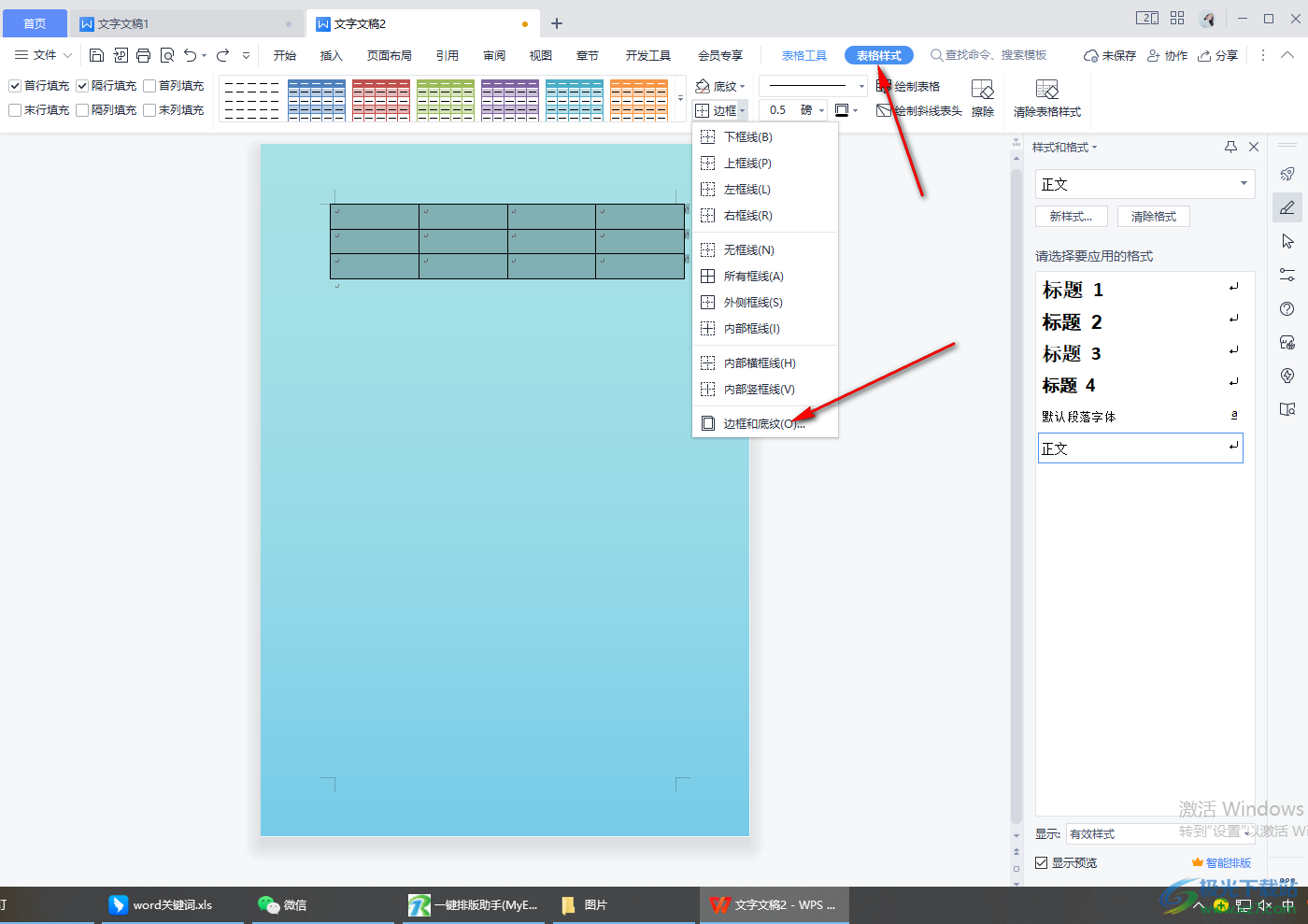
2.在打开的窗口中选择【自定义】,然后在【线型】中选择一个线型。
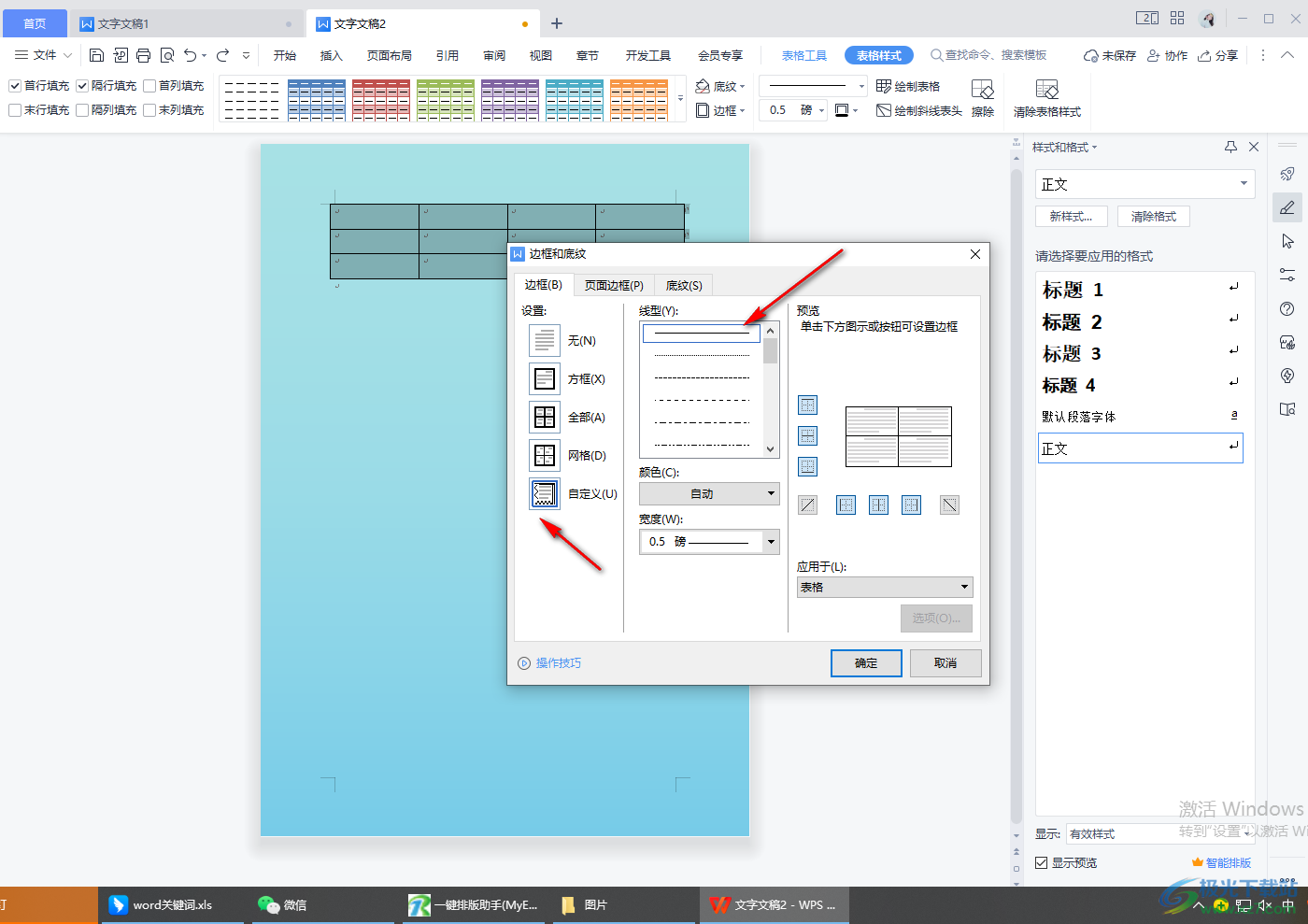
3.在下方的【颜色】点击打开,选择自己喜欢的颜色,点击一下。
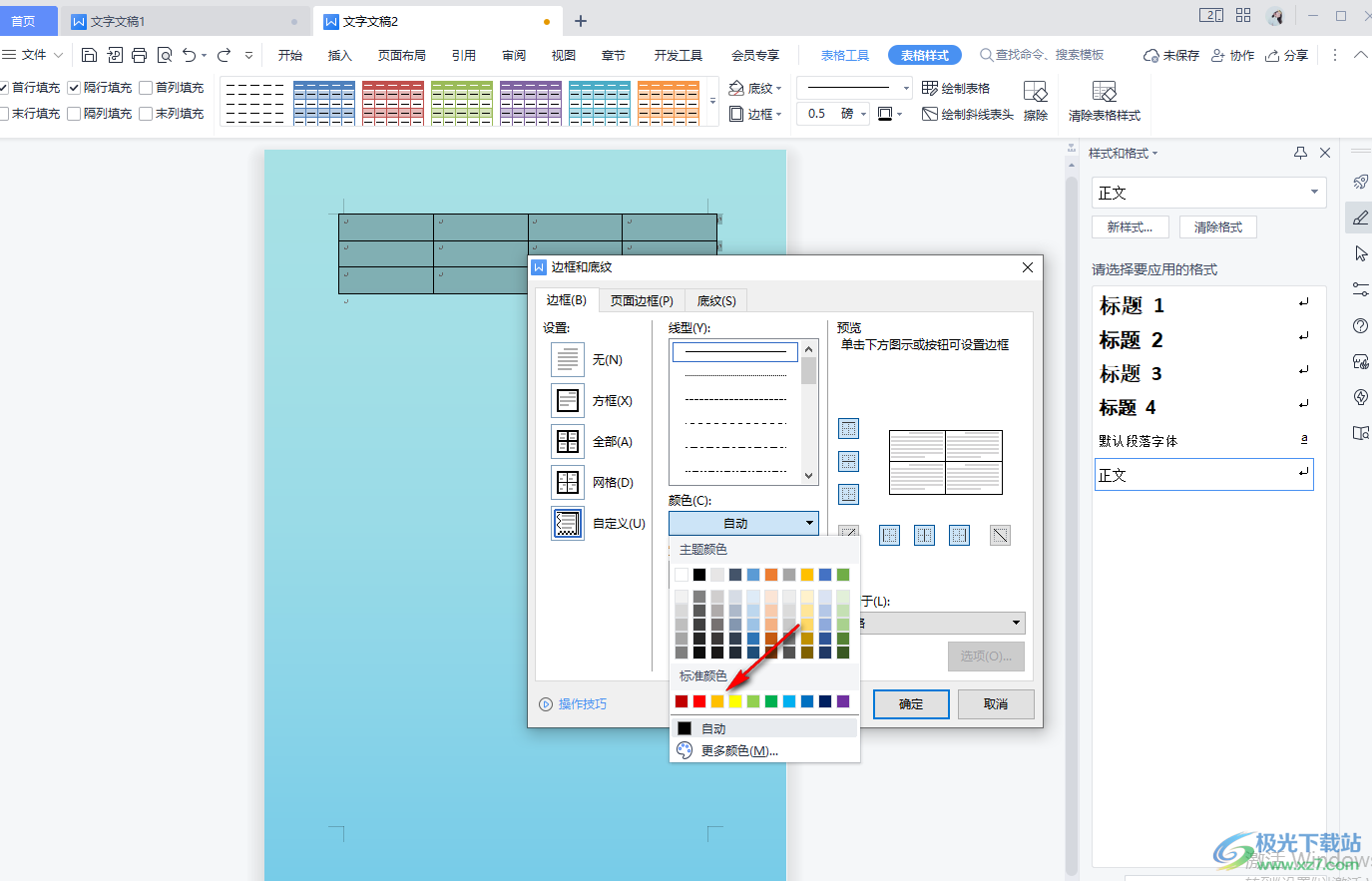
4.之后将下方的【宽度】下拉框点击打开,选择自己需要的一个线型的合适的宽度。
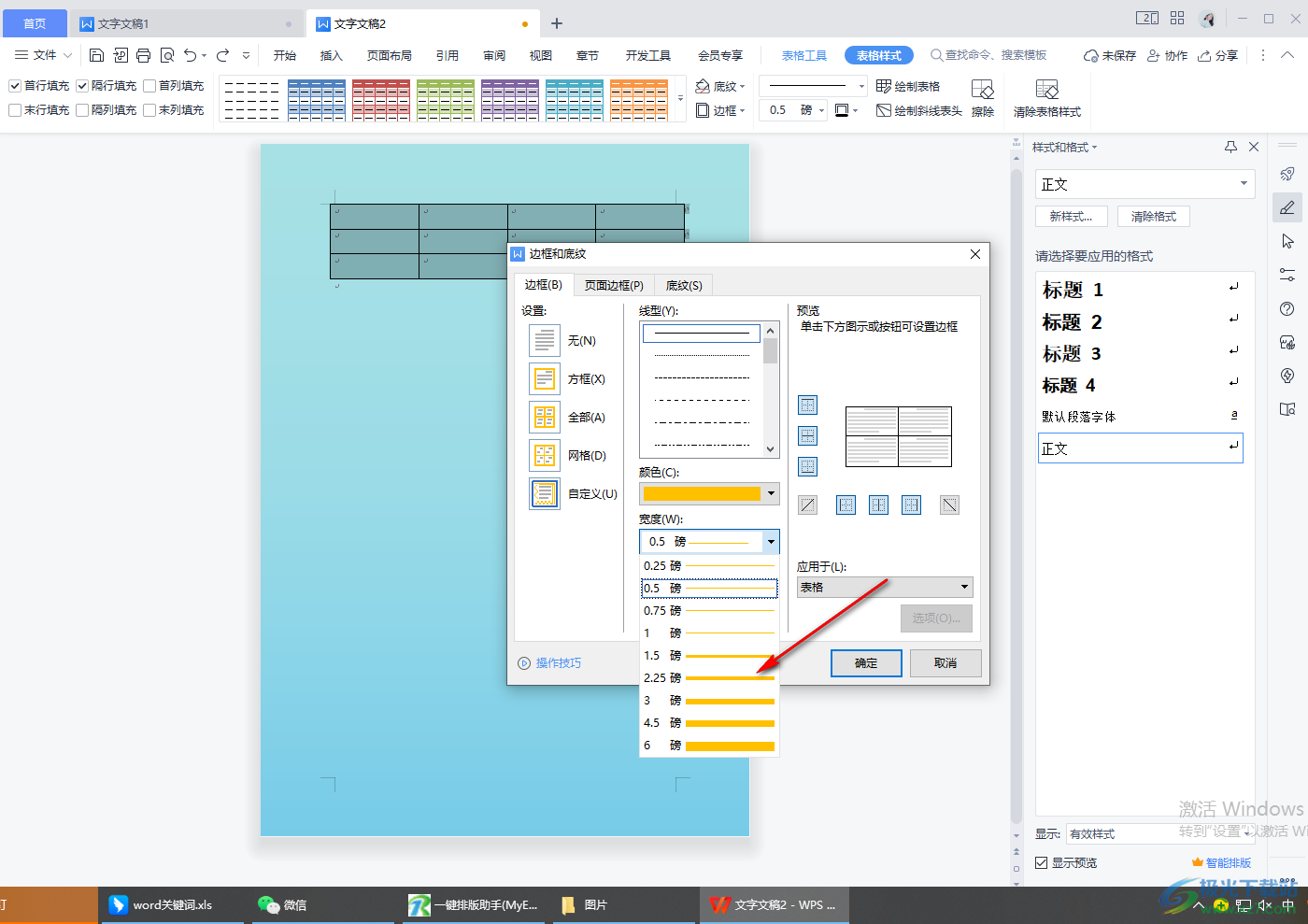
5.然后后用鼠标在右侧的表格中点击一下外框线即可替换,最后点击一下【确定】。

6.返回到页面就会看到页面上的表格的外框线已经改变了,如图所示。
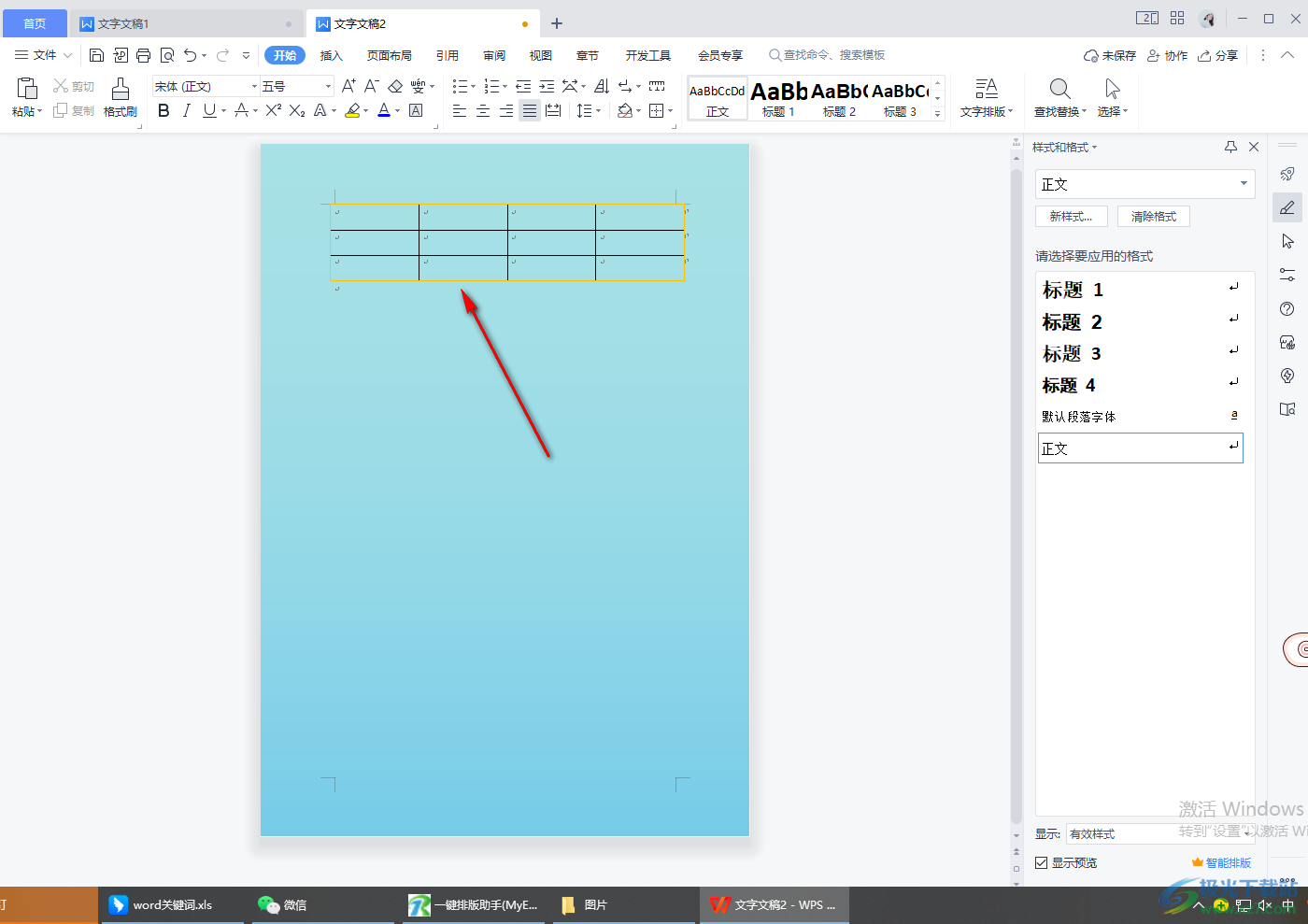
如果我们想要在WPS文档中制作表格时,在不影响文字内容的情况下你可以对表格的外框线进行简单的设置,可以给外框线添加颜色来装饰一下,快试试吧。

大小:240.07 MB版本:v12.1.0.18608环境:WinAll
- 进入下载
相关推荐
相关下载
热门阅览
- 1百度网盘分享密码暴力破解方法,怎么破解百度网盘加密链接
- 2keyshot6破解安装步骤-keyshot6破解安装教程
- 3apktool手机版使用教程-apktool使用方法
- 4mac版steam怎么设置中文 steam mac版设置中文教程
- 5抖音推荐怎么设置页面?抖音推荐界面重新设置教程
- 6电脑怎么开启VT 如何开启VT的详细教程!
- 7掌上英雄联盟怎么注销账号?掌上英雄联盟怎么退出登录
- 8rar文件怎么打开?如何打开rar格式文件
- 9掌上wegame怎么查别人战绩?掌上wegame怎么看别人英雄联盟战绩
- 10qq邮箱格式怎么写?qq邮箱格式是什么样的以及注册英文邮箱的方法
- 11怎么安装会声会影x7?会声会影x7安装教程
- 12Word文档中轻松实现两行对齐?word文档两行文字怎么对齐?
网友评论